- В любой момент вы можете узнать состояние вашего автомобиля: пробег, запас хода, уровень топлива, давление и температуру в шинах, статус открытия дверей и окон, внешнего освещения и оборудования внутри автомобиля.
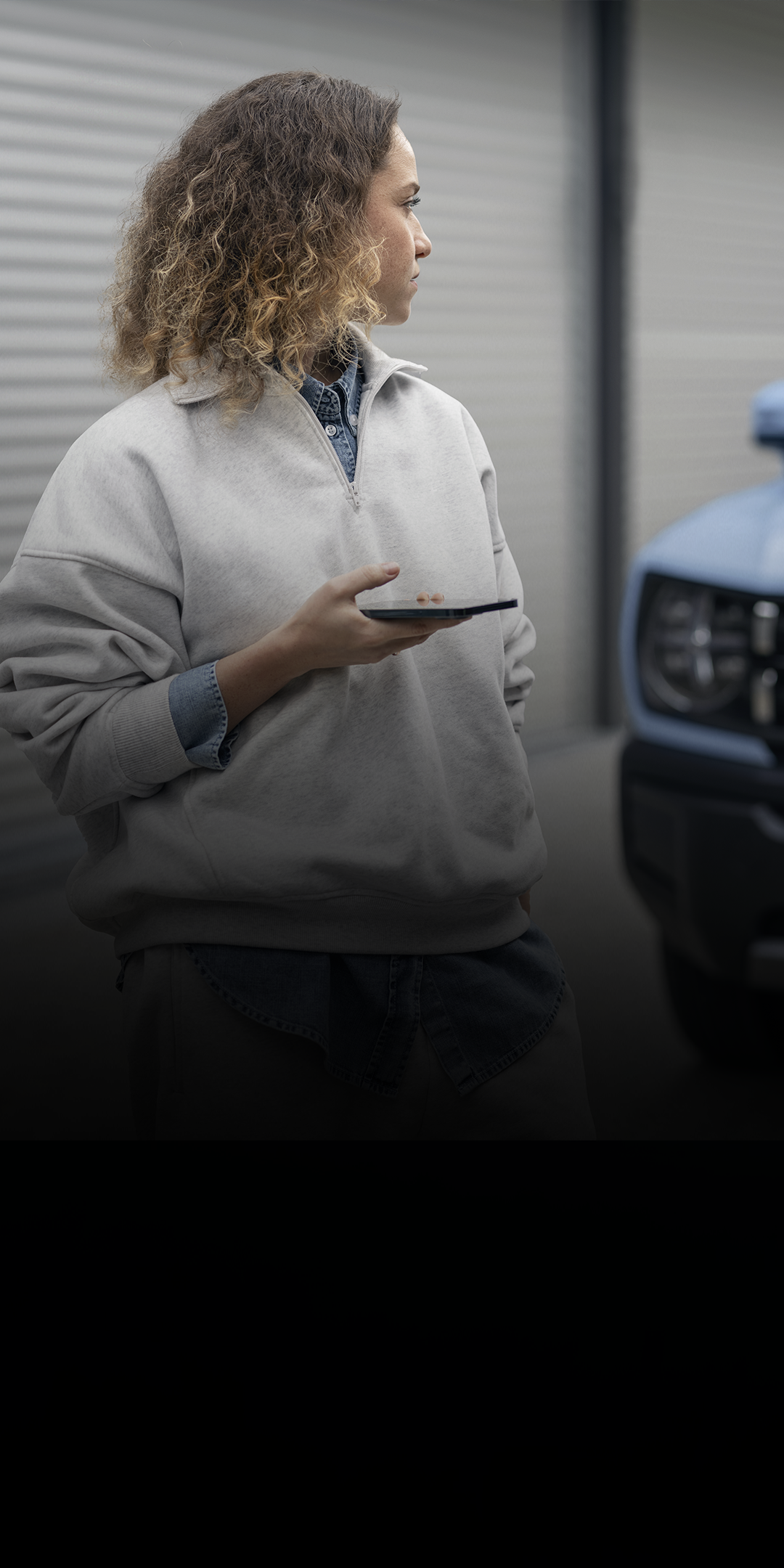
Мобильное приложение
GWM
КОМУ ПРИГОДИТСЯ ПРИЛОЖЕНИЕ GWM
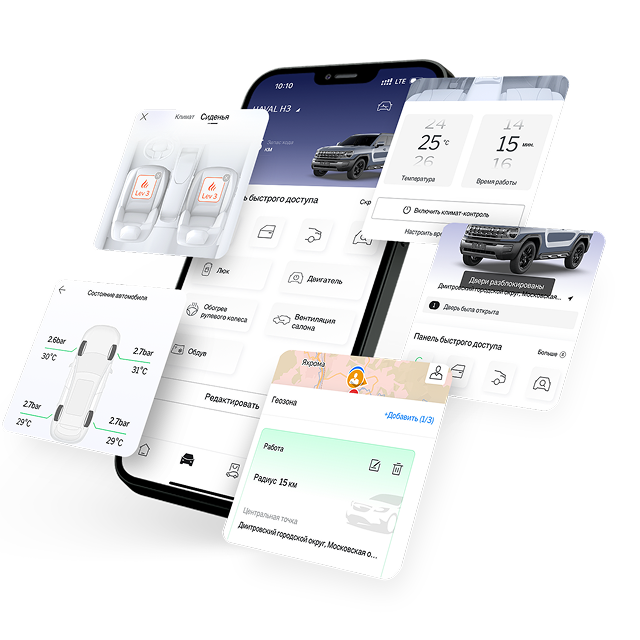

¹ На некоторых автомобилях HAVAL может отсутствовать телематическая система T-box. Информацию необходимо уточнять у официальных дилеров HAVAL либо проверить наличие системы самостоятельно на сайте по VIN-номеру.
² Функции дистанционного управления могут отличаться в зависимости от модели, комплектации и от даты выпуска автомобиля. Ознакомиться со списком всех функций по каждой модели можно в разделе «Функции дистанционного управления».
Что такое сервисы GWM Connection
Возможности приложения
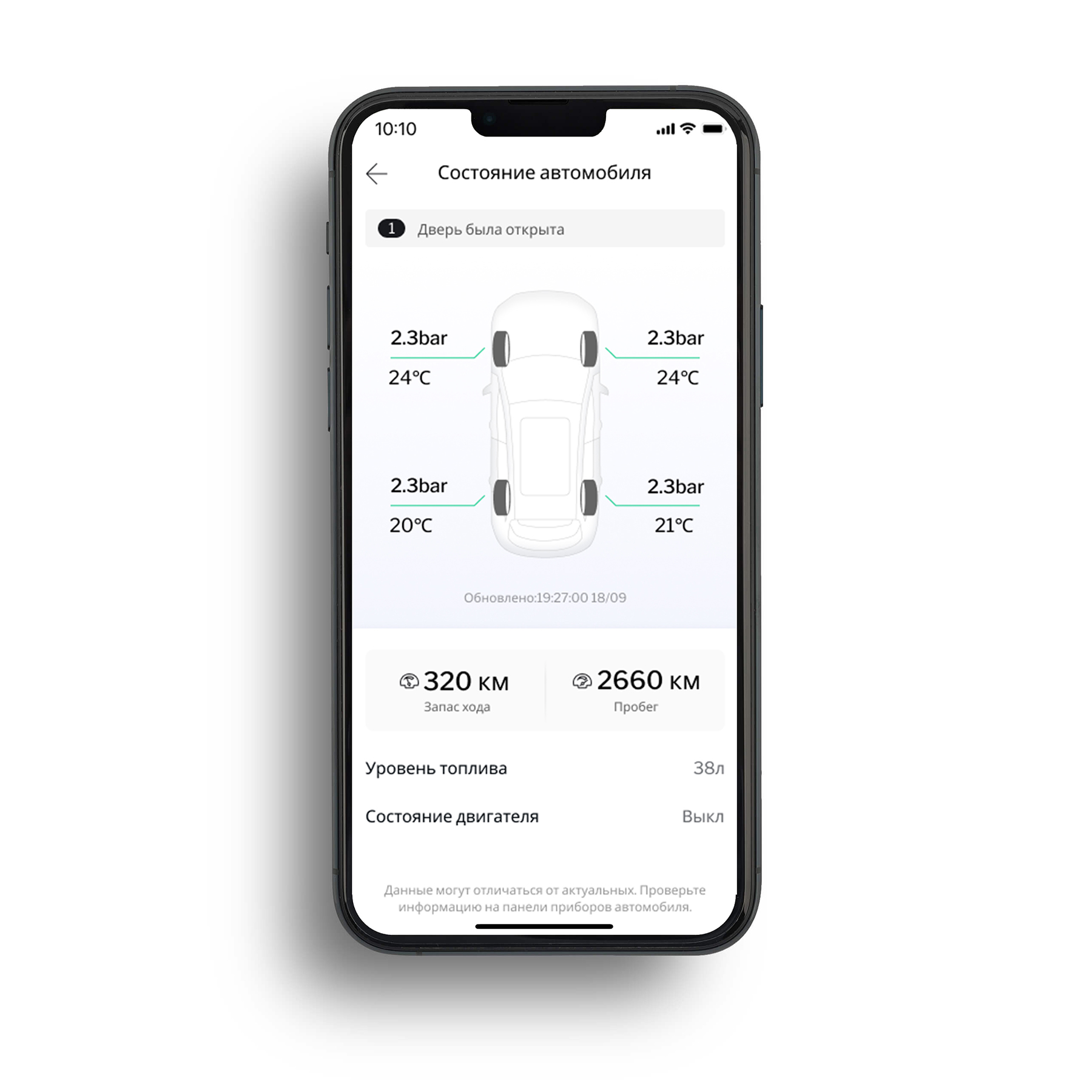
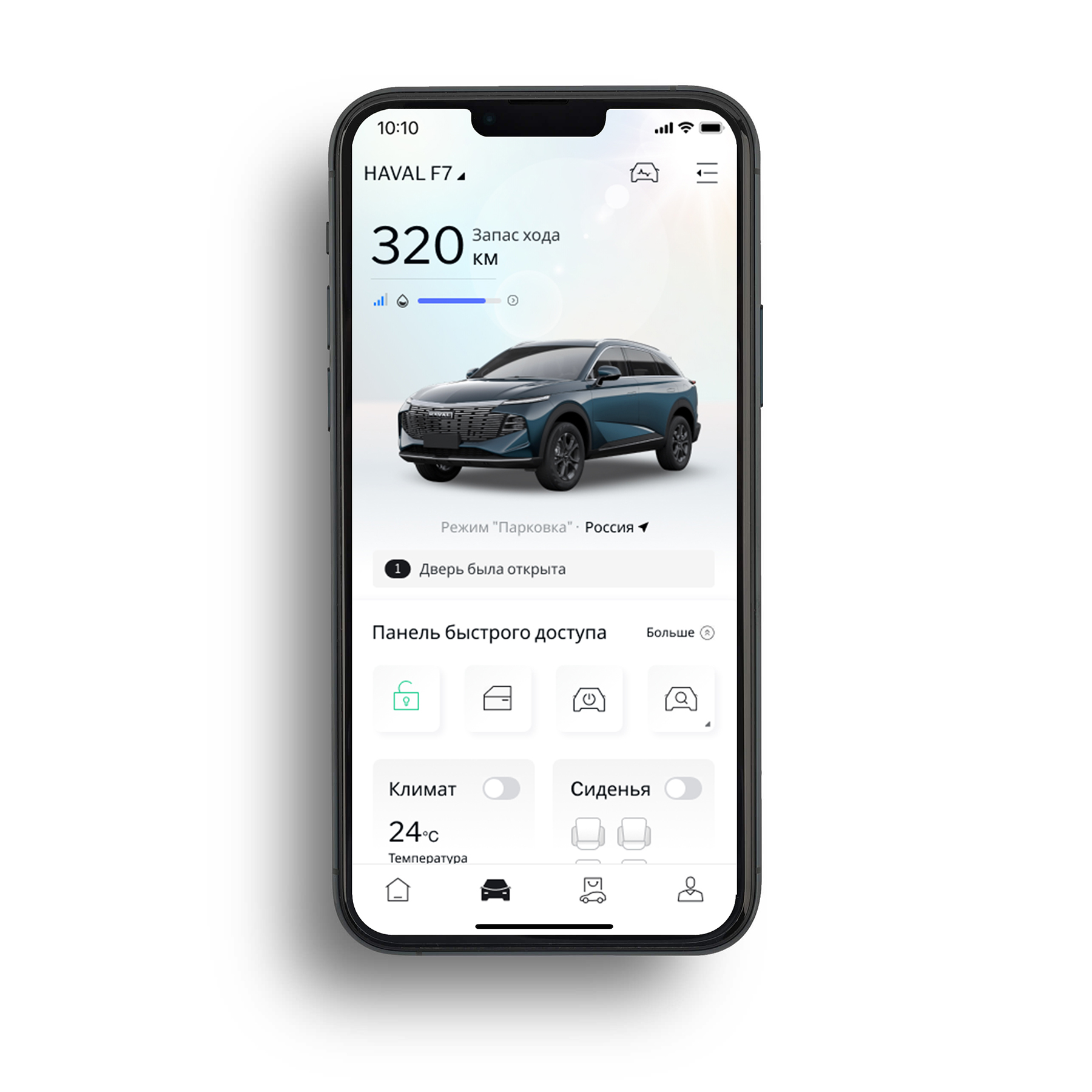
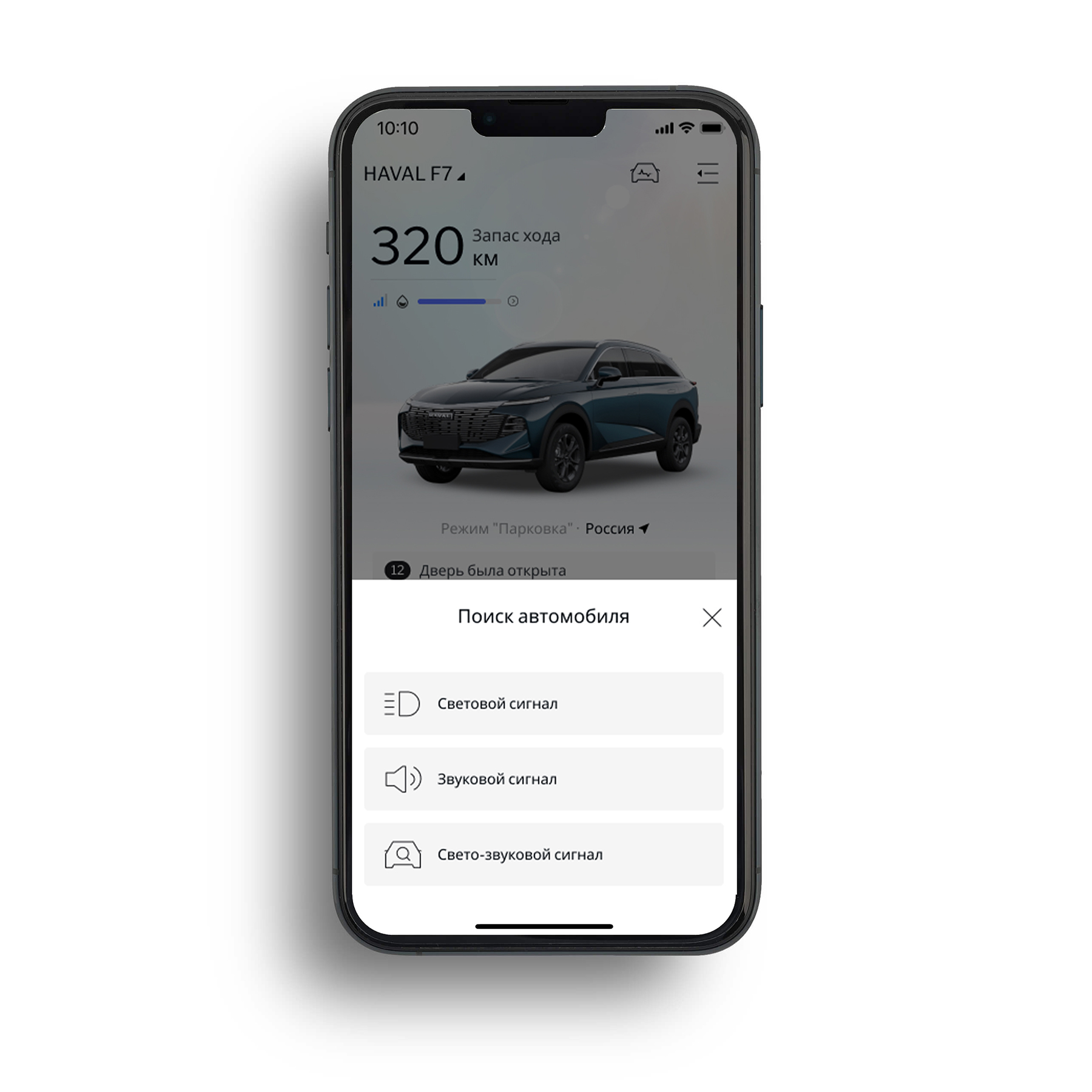
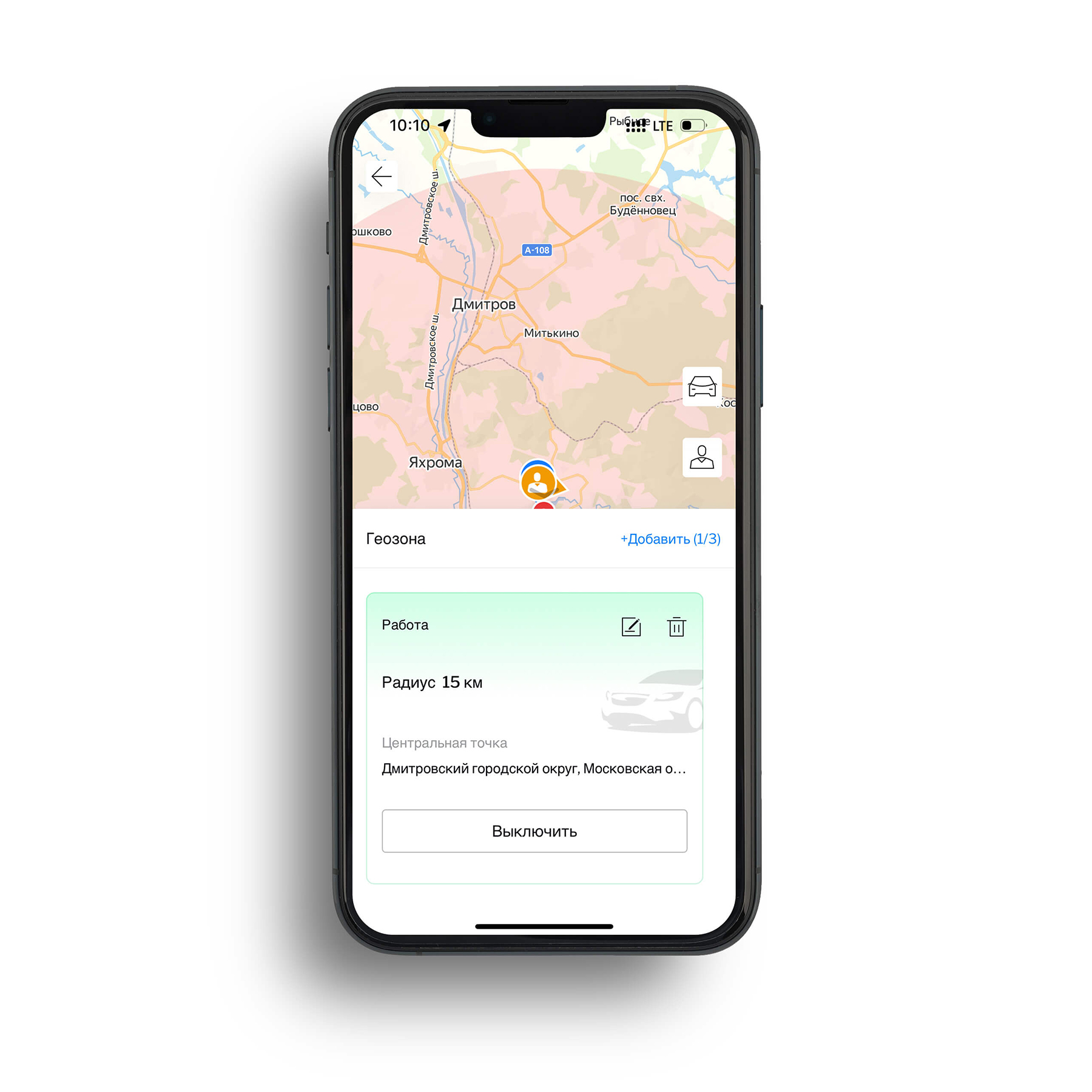
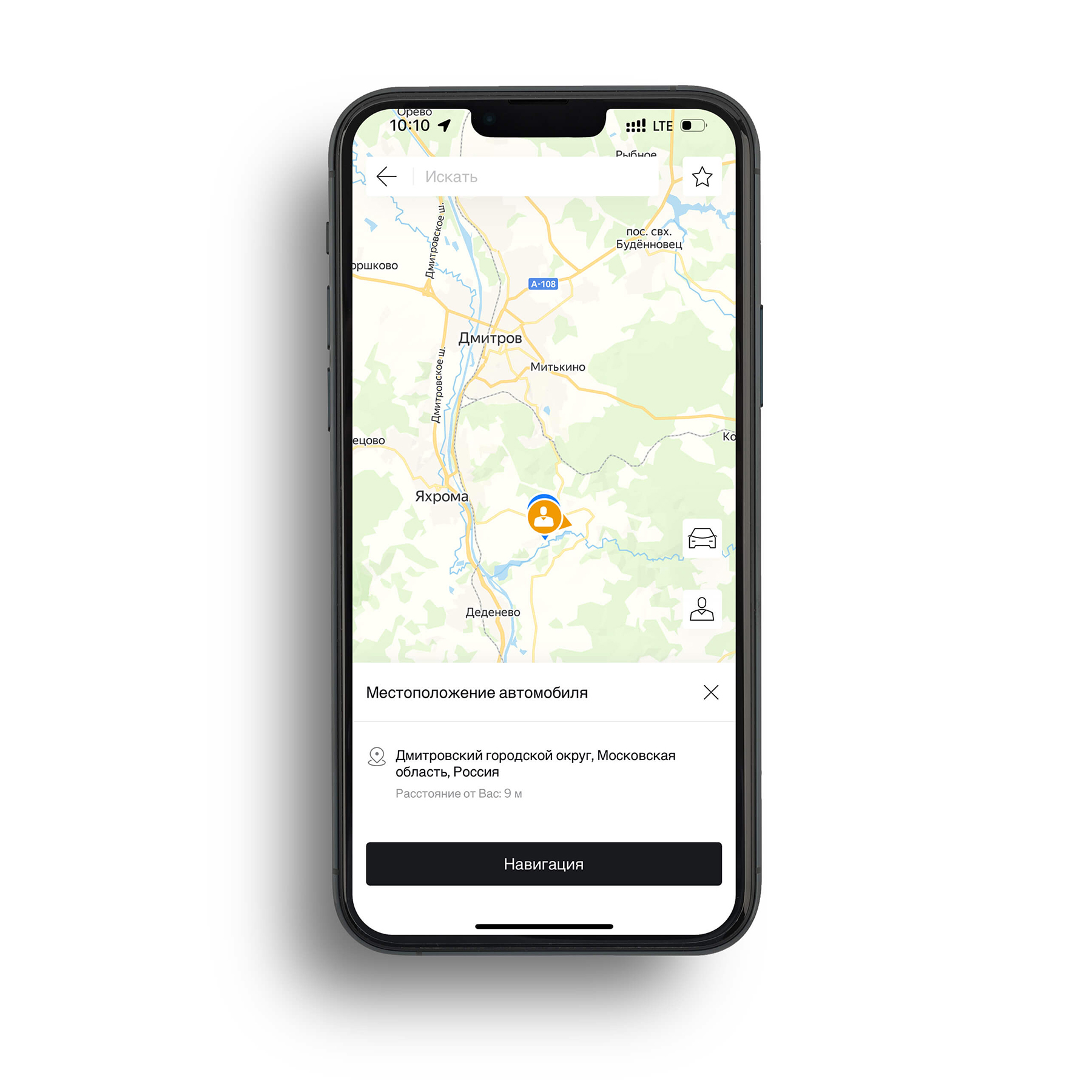
-
Информация о состоянии автомобиля
-
Оповещение об открытии двери
- В случае несанкционированного открытия двери автомобиля, вам придет уведомление.
-
Поиск автомобиля с помощью светового и звукового сигналов
- Если вам необходимо найти автомобиль, вы можете активировать включение световой и/или звуковой сигнализации автомобиля через приложение.
-
Функция геозоны³
- Задайте в приложении определенную географическую зону с радиусом от 1 до 500 км, при покидании которой вам будет приходить оповещение.
³Для того, чтобы вам пришло оповещение, двигатель должен быть запущен
-
Маршрут до автомобиля
- Для того, чтобы быстрее найти автомобиль, постройте в приложении маршрут к нему.
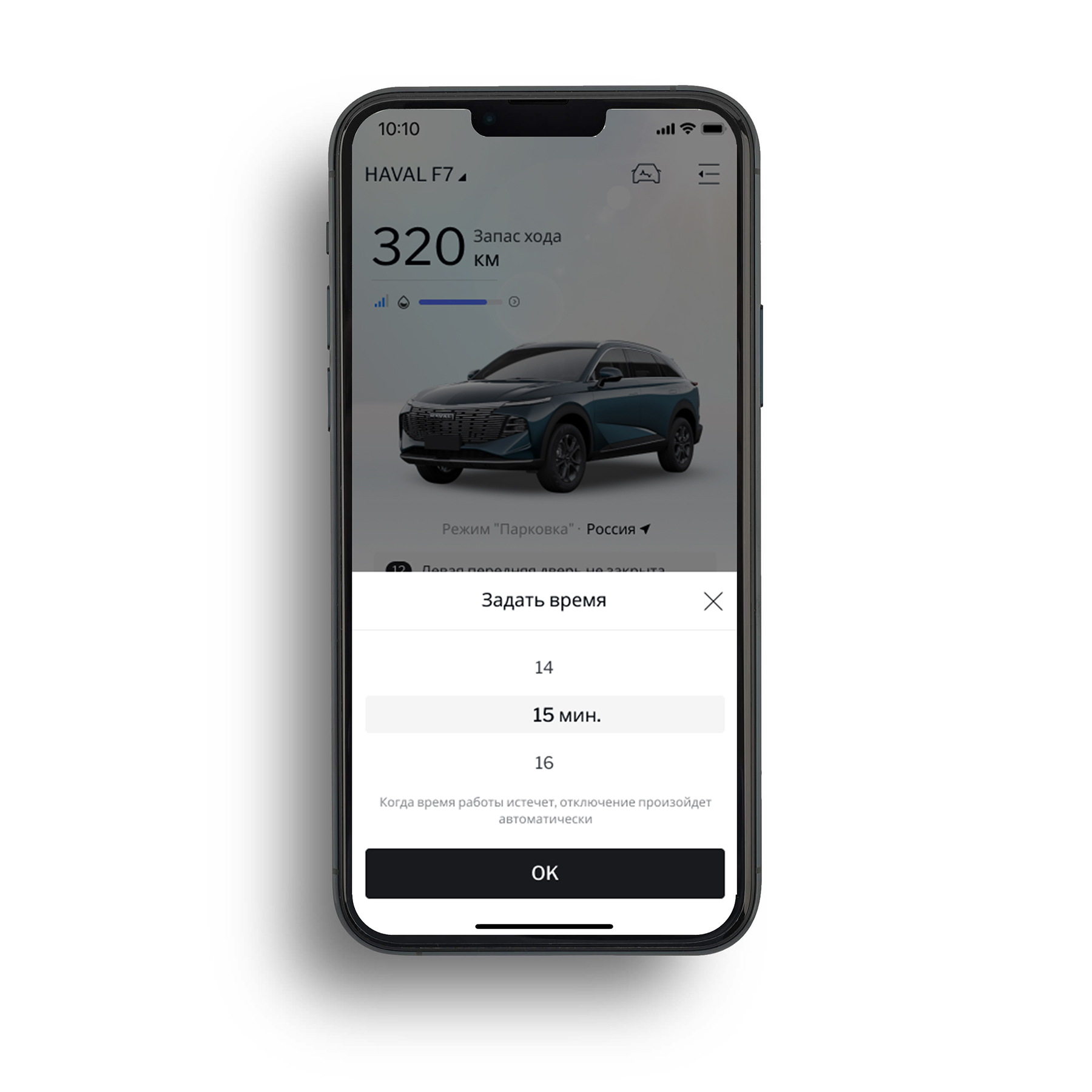
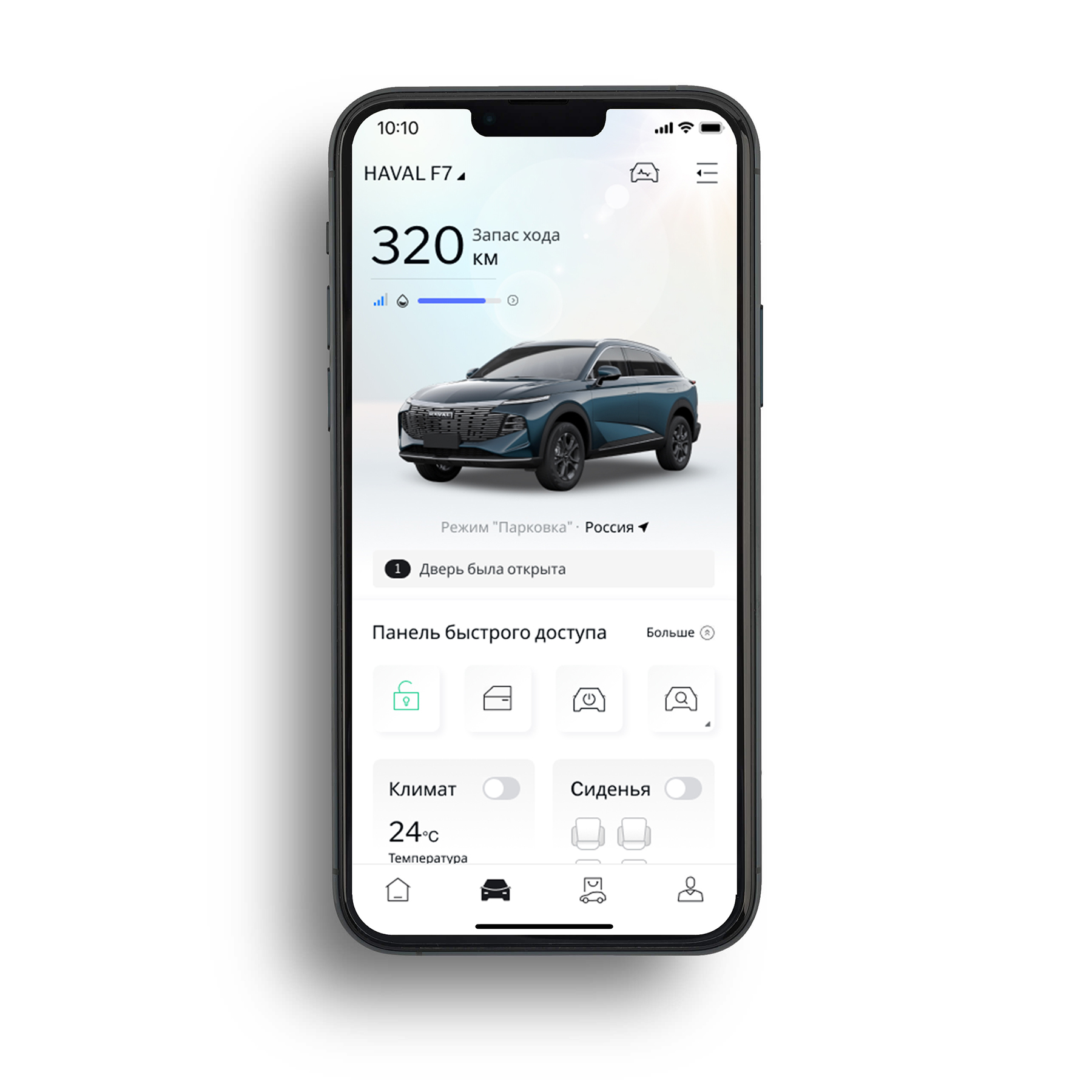
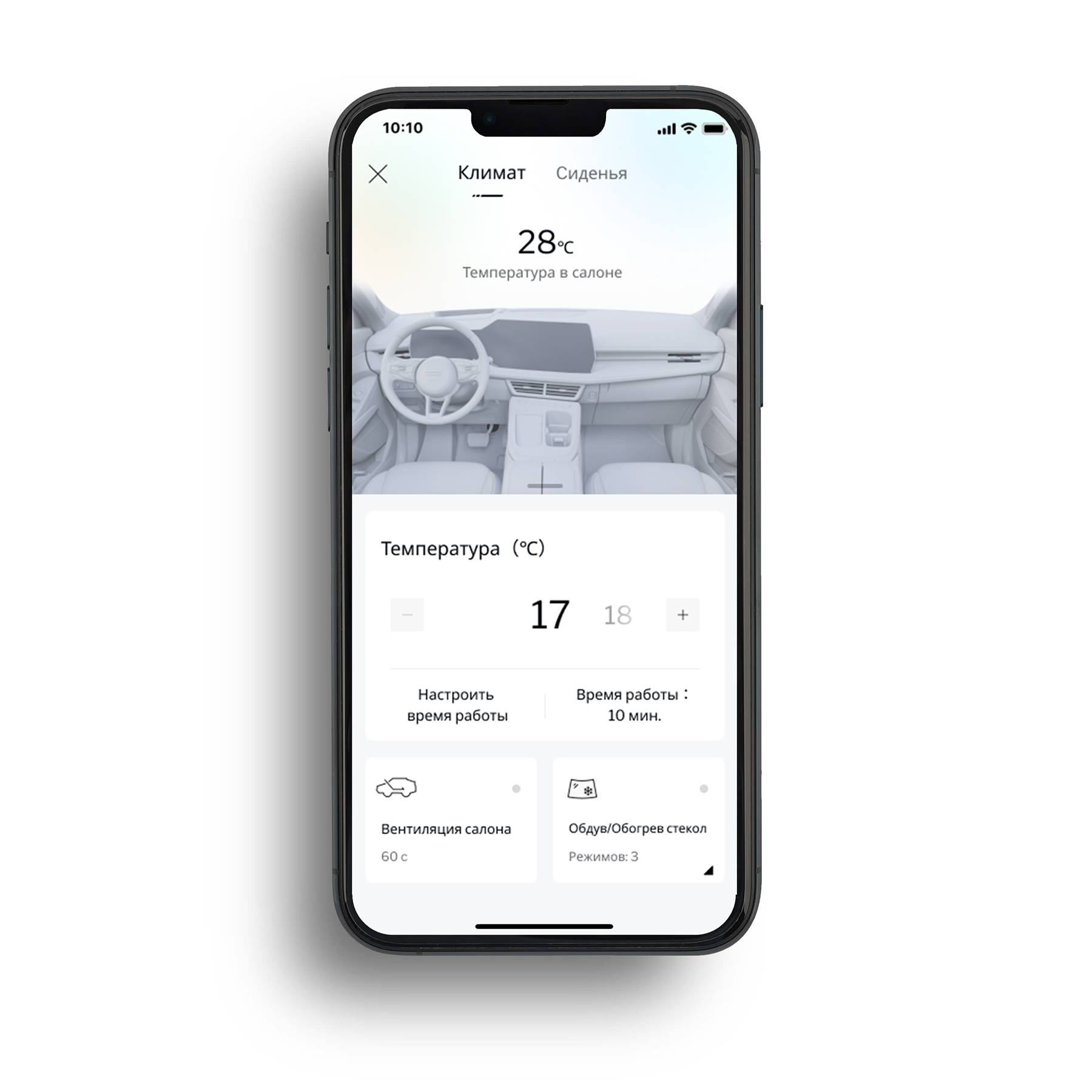

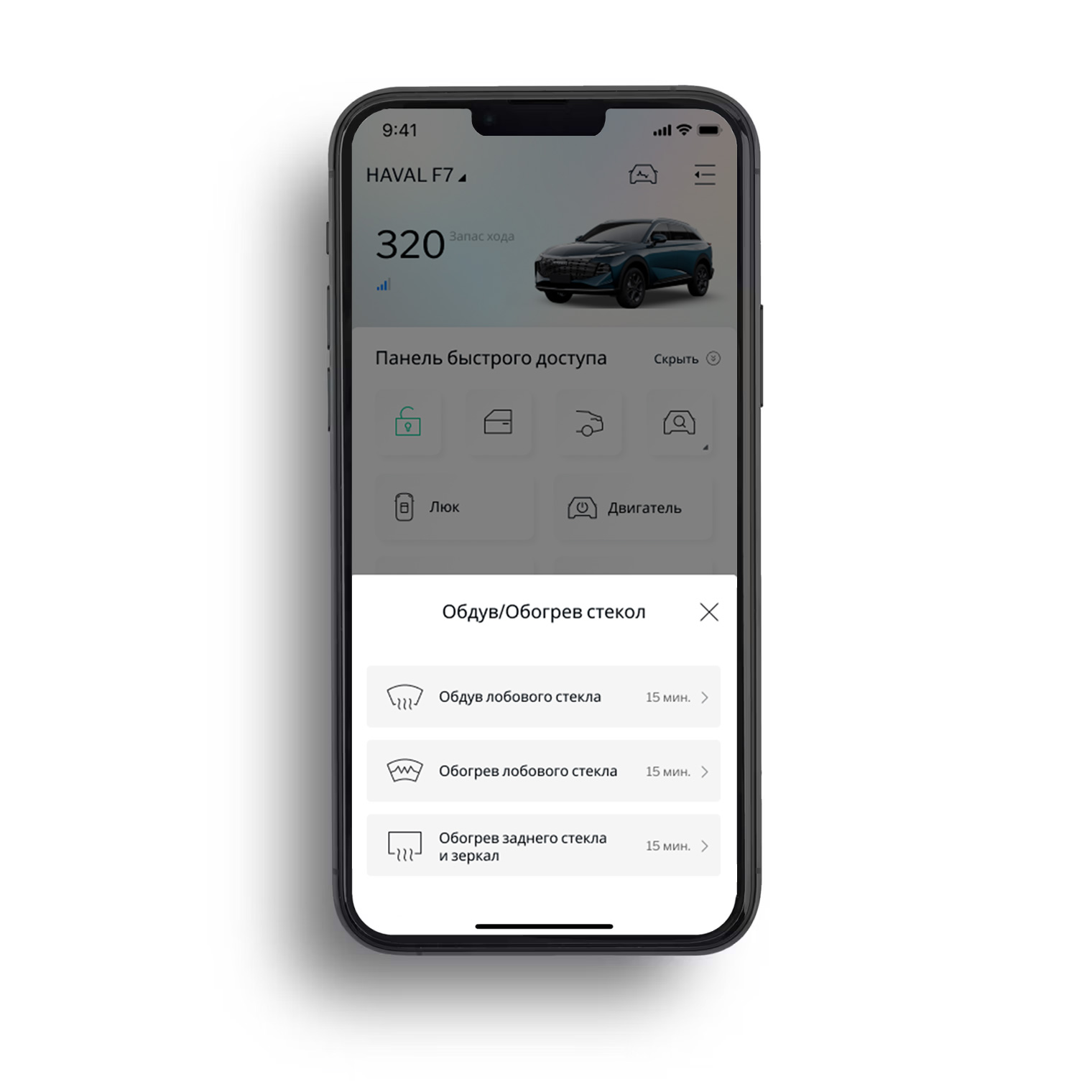
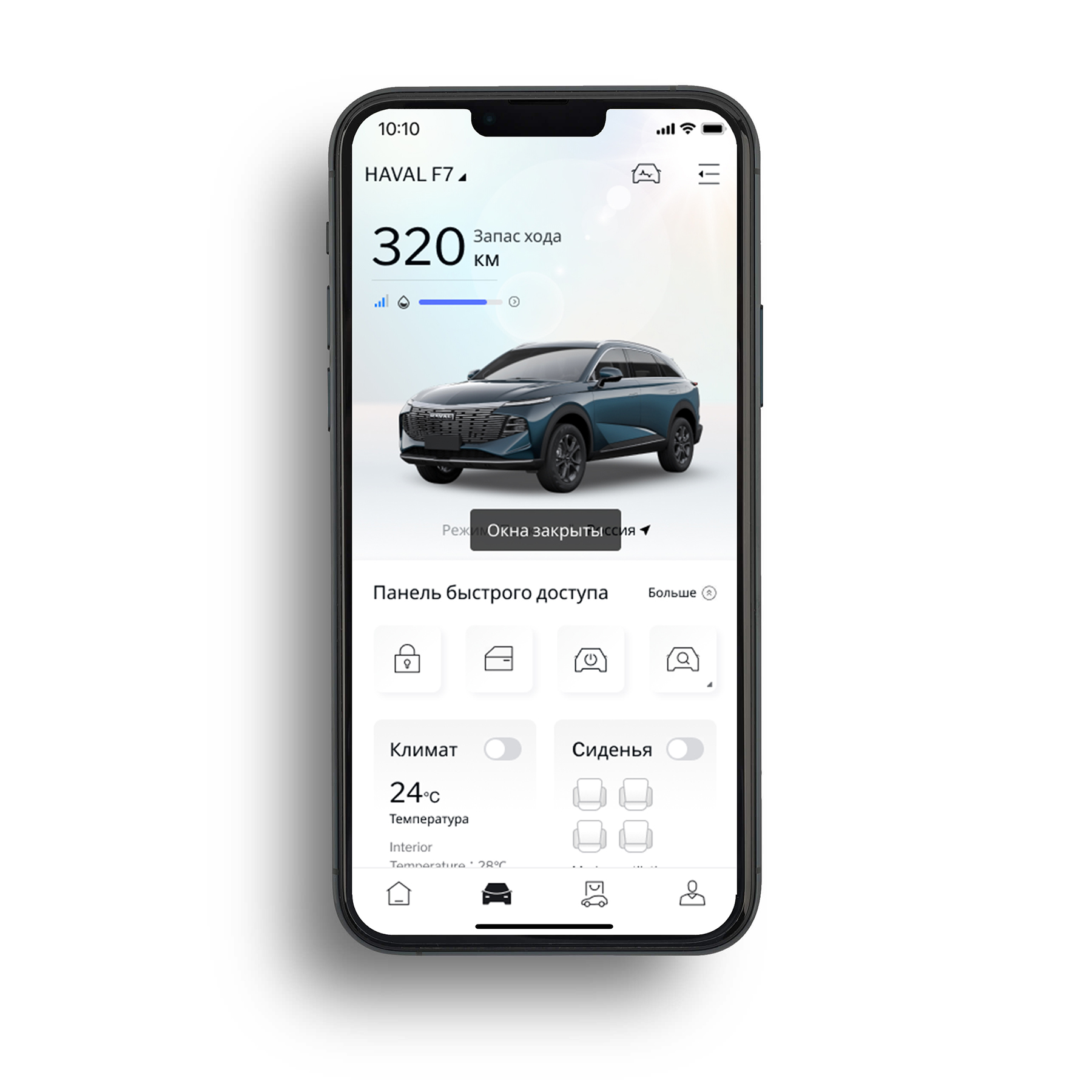
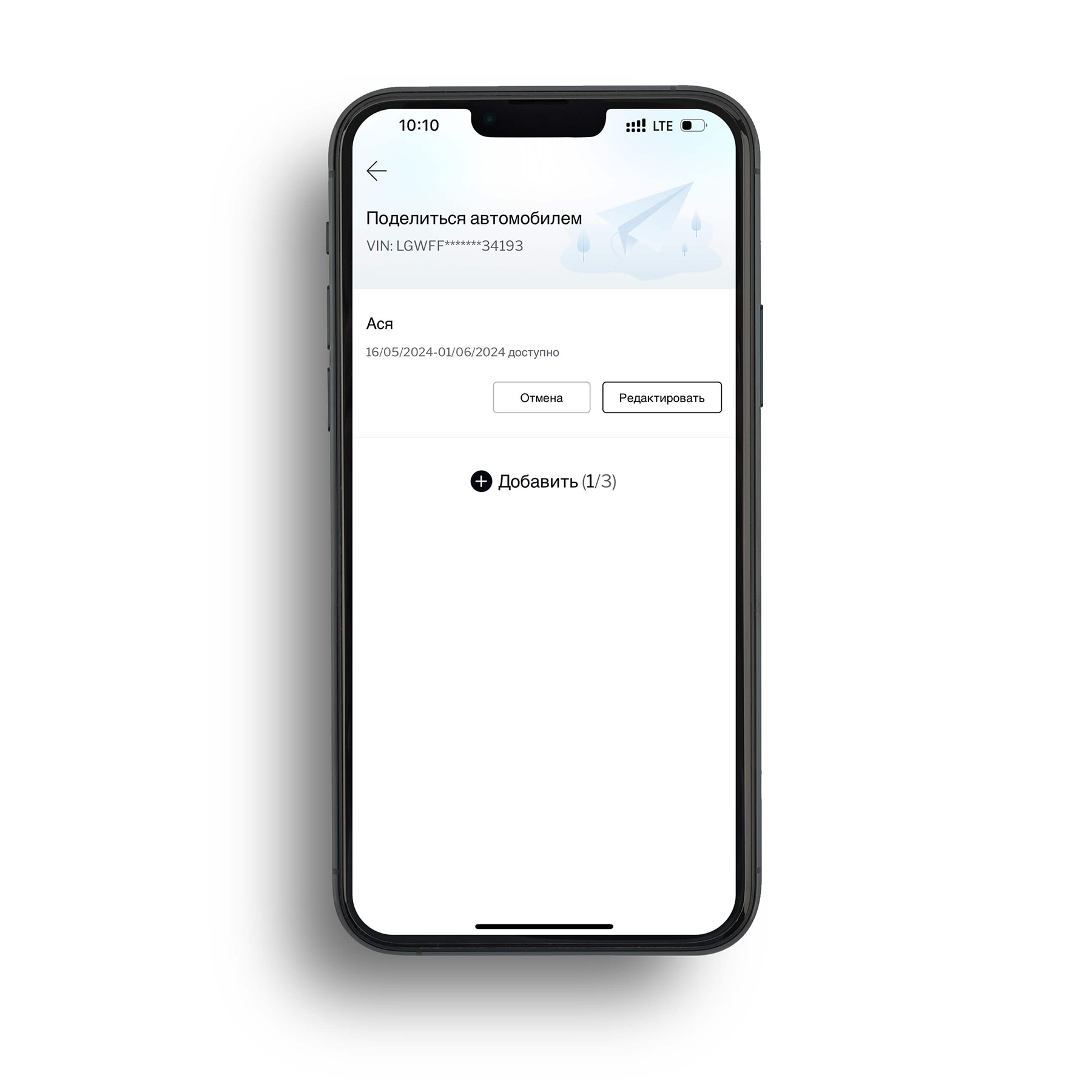
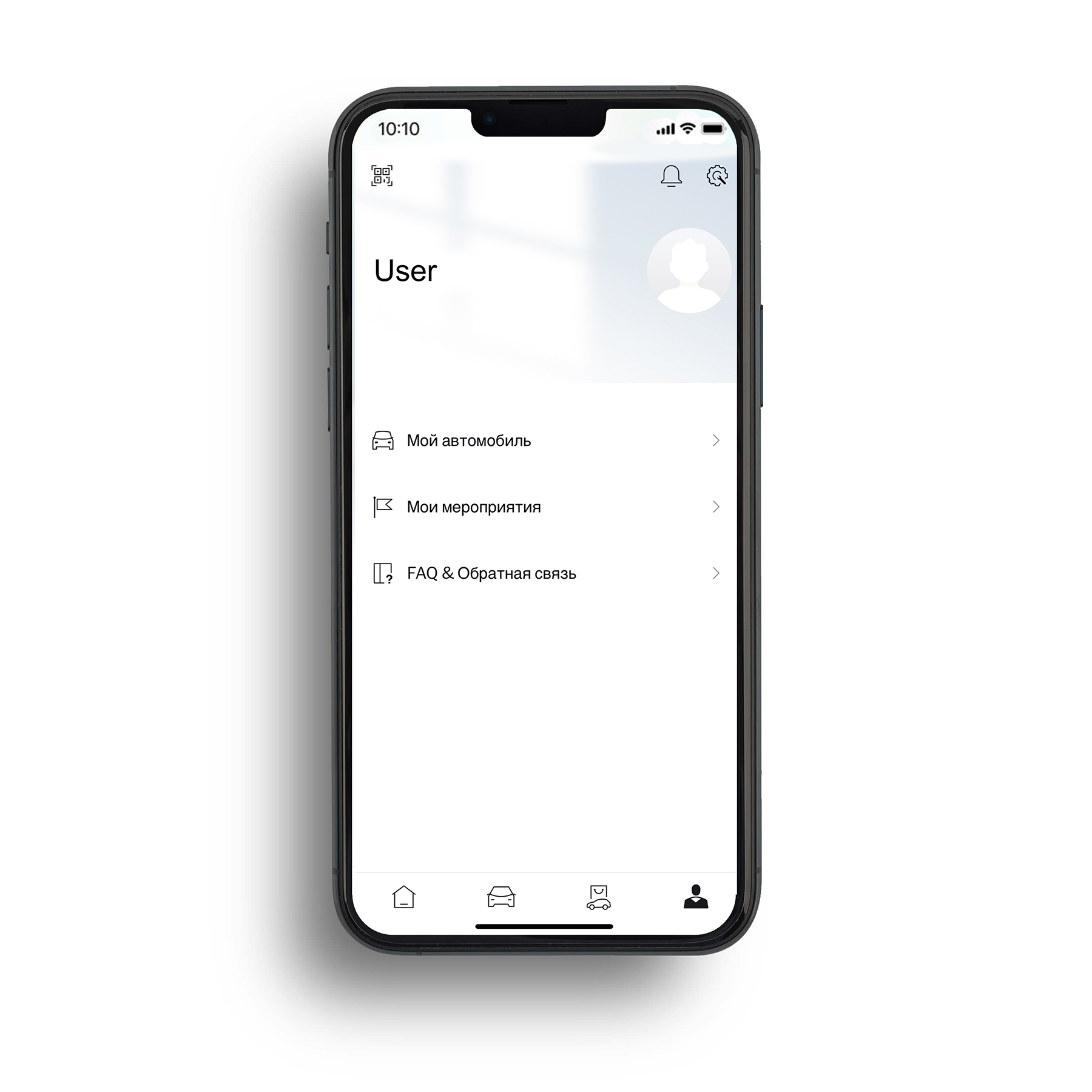
-
Запуск двигателя (обычный, отложенный и интервальный)
- Обычный запуск позволяет дистанционно включить двигатель и установить продолжительность его работы (от 5 до 30 мин).
- Отложенный запуск позволяет установить точное время запуска, периодичность и продолжительность работы двигателя (от 5 до 30 мин).
- Функция интервального запуска будет производить регулярный запуск двигателя автомобиля через равные промежутки времени согласно выбранным настройкам.
-
Управление центральным замком автомобиля
- Вы можете дистанционно заблокировать и разблокировать центральный замок автомобиля через приложение.
-
Настройка климат-контроля
- Перед поездкой можно заранее установить комфортную температуру в салоне, независимо от времени года и погодных условий.
- Для еще большего комфорта вы можете настроить ежедневное включение климат-контроля по заданным настройкам.
-
Настройка подогрева и вентиляции сидений
- Вы можете установить время работы подогрева или вентиляции передних сидений.
-
Настройка обогрева лобового стекла
- В холодное время года заранее включите обогрев лобового стекла, сэкономив время перед поездкой.
-
Закрытие окон
- Вы всегда можете проверить, открыты ли окна вашего автомобиля, и дистанционно закрыть их. Если окно не будет закрыто, вам придет оповещение об этом.
-
Поделиться автомобилем
- Вы можете предоставить доступ к управлению функциями приложения членам семьи или друзьям. Однако для управления автомобилем необходим ключ.
-
QR-код для синхронизации с автомобилем (доступно только для нового HAVAL F7)
- При сканировании QR в личном кабинете нового Haval F7, автомобиль синхронизируется с пользователем, что в дальнейшем позволит обновлять мультимедиа «по воздуху».

- Скачайте приложение и зарегистрируйтесь в нем.
- Пройдите регистрацию в официальном дилерском центре.
- Официальный дилер поможет синхронизировать приложение с вашим HAVAL.
Сервисы GWM Connection предоставляются сроком до 5 лет¹ без дополнительной оплаты со стороны владельца автомобиля. Срок предоставления сервиса исчисляется от даты приобретения нового автомобиля первым покупателем в официальном дилерском центре HAVAL.
Часто задаваемые вопросы
-
Что такое сервисы GWM Connection?GWM Connection — это передовая система сервисов взаимодействия с автомобилем с помощью вашего смартфона. Она позволяет в любое время и в любом месте дистанционно управлять автомобилем, получать актуальный статус, предоставлять доступ к управлению автомобилем членам вашей семьи или друзьям, а также многое другое.
-
Как подключить сервисы GWM Connection?В момент покупки автомобиля в дилерском центре Пользователь подписывает соглашение о предоставлении сервисов и указывает свой актуальный номер мобильного телефона. Дилер активирует в системе данный номер. После скачивания приложения GWM и авторизации с ранее указанным номером мобильного телефона Пользователю становятся доступны функции дистанционного управления автомобилем.
-
Как проверить доступны ли сервисы GWM Connection для моего автомобиля?
-
Если у меня нет сервисов GWM Connection, могу ли я использовать приложение GWM?
-
Как осуществляется работа сервисов GWM Connection?
-
В каких странах/регионах можно пользоваться сервисами дистанционного управления?
-
Будут ли работать сервисы дистанционного управления в отсутствии подключенного интернета?
-
Могу ли я пользоваться Интернетом с помощью SIM-карты, установленной в автомобиле?
-
Можно ли заменить SIM-карту или увеличить трафик?
-
Что такое T-BOX?
-
Можно ли дооснастить автомобиль T-BOX?
-
Как понять, что сервисы GWM Connection уже активированы?
-
На каком расстоянии возможно дистанционное управление автомобилем?
Ограничения по расстоянию отсутствуют. Но должны соблюдаться 4 условия:
-
Должно быть обеспечено стабильное интернет-соединение в месте нахождения автомобиля.
-
Селектор передач должен находиться в положении Р.
-
Включение двигателя не осуществлялось с помощью кнопки «Старт-Стоп».
-
Капот и все двери (дверь водителя, дверь переднего пассажира, левая задняя дверь, правая задняя дверь и дверь багажного отделения) должны быть закрыты.
-
-
Планируете ли вы расширить число доступных сервисов GWM Connection? Если да, то когда именно?
-
Каков порядок действий при продаже автомобиля с сервисами GWM Connection?
Перед продажей автомобиля вам необходимо выбрать один из трех способов удаления данных:
- Удалить свою учетную запись.
Для этого:
- Удалить автомобиль из учетной записи, направив запрос в поддержку через форму обратной связи в приложении. В обращении необходимо указать VIN номер автомобиля.
- После удаления автомобиля зайти в раздел [Профиль] -> [Настройки] (в верхнем правом углу экрана) -> [Удаление учетной записи] -> [Подать заявку на удаление].
- Изменить номер телефона в приложении на новый и выйти из приложения на своем телефоне. При входе в приложение с телефона нового владельца ему будет предложено подписать Согласие на подключение сервисов GWM Connection.
- Обратиться в официальный дилерский центр.
Для успешной смены владельца необходимо предоставить документы, подтверждающие факт владения автомобилем.
-
Я - второй собственник. Как добавить автомобиль в приложение?
-
Как можно протестировать функции мобильного приложения, если у меня нет автомобиля?
Если вы только планируете приобрести автомобиль, у вас есть возможность изучить доступные функции дистанционного управления до покупки на примере виртуального HAVAL Dargo. Для этого перейдите в меню дистанционного управления и нажмите кнопку «Демо-режим».
Приложение предоставит сгенерированный пин-код, который необходимо будет ввести при активации функций дистанционного управления.
Чтобы выйти из демо-режима, необходимо нажать кнопку в верхней части экрана.
Функции дистанционного управления разных моделей автомобилей в разных комплектациях могут отличаться.
-
Приложение GWM или автомобили бренда HAVAL имеют функции VPN сервисов?
-
Планируется ли поддержка всех VPN в будущем?
-
Куда я могу обратиться за помощью в непредвиденной ситуации?Во вкладке дистанционного управления откройте меню «Доступные сервисы» -> «Помощь на дороге» и нажмите на кнопку с номером телефона, чтобы связаться со службой информационного центра. Таким образом вы можете сообщить о проблеме напрямую из приложения. Служба информационного центра работает круглосуточно. Звонок бесплатный. В программе «Помощь на дороге» участвуют все новые автомобили GWM. Подробная информация о программе есть на сайте.
-
Могу ли я установить приложение GWM на планшет или ноутбук?
-
Будет ли отображаться местоположение автомобиля в случае его нахождения на подземной парковке?
-
Как синхронизировать телефон с автомобилем по QR-коду?
Актуально для HAVAL H7 и F7 2024-2025 г.в.
На экране мультимедиа в автомобиле необходимо перейти в личный кабинет, а в мобильном приложении - в раздел «Профиль» и нажать на иконку QR-кода. Камера телефона считает QR-код на экране, и авторизация пользователя в системе автомобиля произойдет автоматически.
В дальнейшем эта функция позволит обновлять мультимедиа систему автомобиля дистанционно (“по воздуху”).
-
Как изменить номер мобильного телефона?
Для изменения номера мобильного телефона вы можете воспользоваться одним из способов:
- Непосредственно в приложении GWM (если автомобиль уже отображается в приложении), перейдя во вкладку [Профиль] - Настройки (шестеренка в правом верхнем углу) – [Изменить номер телефона];
- Обратиться в официальный дилерский центр с запросом на изменение номера.
-
Почему я не получил SMS об успешной активации несмотря на то, что я согласился на подключение сервисов у дилера?
-
Почему автомобиль не отображается в приложении несмотря на то, что я согласился на подключение сервисов у дилера?
-
Стандартные условия работы сервисов GWM Connection
Для работы сервисов HAVAL Connection должны соблюдаться 4 условия:
- Должно быть обеспечено стабильное интернет-соединение в месте нахождения автомобиля.
- Селектор передач должен находиться в положении Р.
- Включение двигателя не осуществлялось с помощью кнопки «Старт-стоп».
- Капот и все двери (дверь водителя, дверь переднего пассажира, левая задняя дверь, правая задняя дверь и дверь багажного отделения) должны быть закрыты.
-
«Спящий режим» автомобиля
Если вы не заводите ваш автомобиль в течение 6 дней, то на 7-й день T-BOX переходит в «спящий» режим, и при попытке выполнить команду через приложение будет появляться сообщение об ошибке. Таким образом система экономит заряд аккумулятора вашего автомобиля, и он не разряжается до конца.
Если вы хотите, чтобы ваш автомобиль не «засыпал», вы можете заводить его вручную или через приложение до истечения срока перевода в «спящий» режим - мы напомним вам об этом с помощью оповещения в приложении.
Вывести автомобиль из «сна» вы можете самостоятельно, следуя инструкции по перезагрузке T-BOX (ознакомиться с инструкцией по перезагрузке вы можете в блоке ниже).
-
Почему в приложении неактуальные данные о состоянии автомобиля?
Обычно обновление данных происходит каждые 10 секунд. Однако своевременность обновления данных может зависеть от качества интернет-соединения, а также от периода последнего использования автомобиля.
Рекомендуем:
- Проверить качество сигнала интернет-соединения на Вашем смартфоне.
- Перезагрузить приложение.
- Убедиться, что автомобиль расположен в месте с устойчивым интернет-соединением.
- Убедиться, что автомобиль не находится в «Спящем режиме». Если автомобиль не использовался на протяжении 7 дней, то в связи с техническими особенностями оборудования для активации сервисов необходимо перезагрузить T-BOX (ознакомиться с инструкцией по перезагрузке вы можете в блоке ниже).
-
Почему не выполняются команды дистанционного управления через приложение GWM?
В случае появления такой ситуации убедитесь, что соблюдены стандартные условия работы системы: устойчивое интернет-соединение, двигатель не запущен через кнопку «Старт-Стоп», центральный замок заблокирован.
А также, что автомобиль использовался в течение последних 7 дней. Иначе, в связи с техническими особенностями оборудования автомобиля для активации сервисов необходимо будет перезагрузить T-BOX (ознакомиться с инструкцией по перезагрузке вы можете в блоке ниже).
-
Как перезагрузить T-BOX?
Вы можете перезагрузить T-BOX, если:
- Автомобиль не отвечает на команды при соблюдении стандартных условий;
- Перезагрузка приложения не помогла.
- Автомобиль находится в спящем режиме.
Алгоритм перезагрузки T-BOX зависит от модели автомобиля.
Для автомобилей, в которых предусмотрена кнопка B-Call:
- завести двигатель;
- нажать и удерживать потолочную кнопку B-Call в течение 15 секунд;
- заглушить двигатель;
- поставить автомобиль на штатную сигнализацию;
- проверить работоспособность системы.
Для автомобилей, в которых не предусмотрена кнопка B-Call:
- убедиться, что с момента остановки двигателя прошло более 10 минут;
- снять клемму с аккумулятора;
- подождать 2-3 минуты;
- надеть клемму обратно;
- завести двигатель;
- заглушить двигатель;
- поставить автомобиль на штатную сигнализацию;
- проверить работоспособность системы.
Теперь автомобиль снова перешел в статус «Активный», и вы можете отправлять ему команды через приложение.
Для решения проблемы вы также можете обратиться в ближайший дилерский центр.
-
Что делать, если я поменял номер телефона, и автомобиль перестал показываться в приложении?
-
Как установить PIN-код?
В целях безопасности дистанционного управления автомобилем PIN-код запрашивается при отправке каждой команды в приложении. Однако вы можете настроить срок без запроса PIN-кода (30 минут, 3 дня или 7 дней). Для установки PIN-кода:
- Зайдите в раздел «Информация об автомобиле» -> «Настройки автомобиля».
- Выберите пункт «PIN-код» и команду «Установить PIN-код».
- Перед установкой PIN-кода приложение запросит проверочный код по номеру телефона. Для настройки верификации отправки команд по отпечатку пальца/Face ID выберите соответствующий пункт в том же меню.
-
Как активировать идентификацию по биометрии?
В целях безопасности дистанционного управления автомобилем верификация запрашивается при отправке каждой команды в приложении. Вы можете настроить подтверждение с помощью биометрии (Face ID или отпечатка пальца). Для активации идентификации по биометрии:
- Зайдите в раздел «Информация об автомобиле» -> «Настройки автомобиля».
- Выберите пункт «Идентификация по биометрии» и сдвиньте бегунок, чтобы активировать функцию. Альтернатива биометрической идентификации - подтверждение с помощью PIN-кода. Для настройки верификации отправки команд по PIN-коду выберите соответствующий пункт в том же меню.
-
Я забыл PIN-код. Как его восстановить?
-
Почему приложение не работает, когда я использую VPN?
-
Что делать, если приложение не работает с VPN?
-
Я отключил VPN, но приложение все равно не работает!
Иногда такие сервисы могут работать в фоновом режиме. Пожалуйста, перезагрузите мобильный телефон и проверьте подключение к интернету. Если эти действия не помогут, вы всегда можете обратиться в службу поддержки:
Через контактную форму в мобильном приложении (Профиль -> FAQ & Обратная связь)
По номеру телефона горячей линии - 8 (800) 511-59-86.
-
Что делать, если описанные выше способы не помогли решить проблему?
-
Стандартные условия работы сервисов дистанционного управления
Для работы сервисов дистанционного управления должны соблюдаться 4 условия:
- Должно быть обеспечено стабильное интернет-соединение в месте нахождения автомобиля. Также автомобиль должен находиться в зоне отсутствия роуминга.
- Селектор передач должен находиться в положении Р.
- Включение двигателя не осуществлялось с помощью кнопки «Старт-Стоп».
- Капот и все двери (дверь водителя, дверь переднего пассажира, левая задняя дверь, правая задняя дверь и дверь багажного отделения) должны быть закрыты.
-
Запуск двигателя
Наличие функции зависит от модели и комплектации
В приложении (в зависимости от модели и комплектации) возможны три вида запуска двигателя:
- Обычный запуск позволяет дистанционно завести двигатель и установить продолжительность его работы (от 5 до 30 минут).
- Отложенный запуск двигателя предусмотрен в составе функции [Отложенный запуск климата] и позволяет установить точное время запуска, периодичность и продолжительность работы двигателя (от 5 до 30 минут).
- Функция интервального запуска будет производить регулярный запуск двигателя автомобиля через равные промежутки времени согласно выбранным настройкам
Для того, чтобы завести двигатель, нажмите кнопку [Запуск] на главном экране раздела дистанционного управления или расширенного меню управления (через [Больше]). Во время работы двигателя кнопка меняет свой цвет.
Для отключения двигателя нажмите кнопку [Запуск] на главном экране раздела дистанционного управления или расширенного меню управления (через [Больше]). Кнопка поменяет свой цвет с зеленого на белый, и двигатель перестанет работать.
При отключении функции двигатель выключается, центральный замок заблокирован.
-
Отложенный запуск двигателя
Наличие функции зависит от модели и комплектации
Отложенный запуск двигателя предусмотрен в составе функции [Отложенный запуск климата] и позволяет установить точное время запуска, периодичность и продолжительность работы двигателя (от 5 до 30 минут).
Для того, чтобы настроить отложенный запуск двигателя:
- Нажмите кнопку [Климат] на главном экране раздела дистанционного управления.
- Выберите пункт [Настроить время работы].
- Выберите температуру, время начала и продолжительность работы климат-контроля.
- Нажмите на кнопку [Выполнить]. Двигатель будет запускаться по данным настройкам симметрично функции климат-контроля.
- Для того, чтобы активировать регулярное включение данной функции, установите флажок напротив команды [Повторять ежедневно]. Теперь запуск двигателя будет производиться каждый день в установленное время.
Вы также можете попасть в меню настроек отложенного запуска двигателя, нажав на кнопку [Запуск по расписанию] и выбрав [Климат-контроль с функцией отложенного запуска].
-
Интервальный запуск двигателя
Наличие функции зависит от модели и комплектации
Функция интервального запуска будет производить регулярный запуск двигателя автомобиля через равные промежутки времени согласно выбранным настройкам.
Для того, чтобы настроить интервальный запуск двигателя:
- Нажмите кнопку [Запуск по расписанию].
- Нажмите на кнопку [Интервальный запуск двигателя].
- Установите промежуток времени, в течение которого будут осуществляться запуски двигателя, временной интервал между запусками и продолжительность запусков.
- При необходимости включите ежедневную периодичность интервальных запусков, нажав на флажок [Повторять ежедневно].
- Вы можете установить пороговое значение уровня топлива, при достижении которого интервальный запуск двигателя будет невозможен. Для этого нажмите на переключатель [Запас топлива] и установите нужное значение.
При работе функции двигатель заводится, центральный замок заблокирован, габаритные огни, фары и свет в салоне не включены.
-
Панель быстрого доступа
Вы можете настроить на главном экране раздела дистанционного управления панель быстрого доступа по своим предпочтениям.
Для настройки панели быстрого доступа:
- Зайдите в расширенное меню управления, нажав на главном экране кнопку [Больше].
- Нажмите на кнопку [Редактировать] внизу экрана.
- В появившемся списке доступных функций выберите четыре функции для быстрого доступа и нажмите [Сохранить].
-
Центральный замок
Для разблокировки замка дверей нажмите кнопку [Центральный замок] на главном экране раздела дистанционного управления или расширенного меню управления (через [Больше]). Во время включения функции кнопка меняет свой цвет, разблокируются все двери, кроме двери багажника. Функция действует только на разблокировку дверей и зеркал, но не включает свет в салоне автомобиля и фары.
Для блокировки замка дверей нажмите кнопку [Центральный замок] на главном экране раздела дистанционного управления или расширенного меню управления (через [Больше]).
Во время работы функции блокировки центрального замка кнопка поменяет свой цвет, двери заблокируются, зеркала сложатся, люк закроется (если соответствующие настройки установлены на головном устройстве в автомобиле).
-
Окна
Наличие функции зависит от модели и комплектации
Для того, чтобы закрыть окна, нажмите кнопку [Окна] на главном экране раздела дистанционного управления или расширенного меню управления (через [Больше]).
Кнопка поменяет свой цвет, окна в автомобиле закроются.
Во время работы функции двигатель не заводится, центральный замок заблокирован, габаритные огни и фары не включены. Приложение проинформирует об успешном закрытии окон.
-
Люк
Наличие функции зависит от модели и комплектации
Для того, чтобы закрыть люк, нажмите кнопку [Люк] на главном экране раздела дистанционного управления или расширенного меню управления (через [Больше]). Кнопка поменяет свой цвет, люк в автомобиле закроется.
Во время работы функции двигатель не заводится, центральный замок заблокирован, габаритные огни и фары не включены. Приложение проинформирует об успешном закрытии люка.
-
Багажник
Наличие функции зависит от модели и комплектации
Для того, чтобы открыть багажник, нажмите кнопку [Багажник] на главном экране раздела дистанционного управления или расширенного меню управления (через [Больше]).
Кнопка поменяет свой цвет, багажник автомобиля откроется. Во время работы функции двигатель не заводится, центральный замок заблокирован, габаритные огни и фары не включены.
Для закрытия багажника нажмите кнопку [Багажник] на главном экране раздела дистанционного управления или расширенного меню управления (через [Больше]). Кнопка поменяет свой цвет.
Обратите внимание, что при этом смарт-ключ не должен находиться в салоне автомобиля. В противном случае это может помешать корректному выполнению команды.
-
Климат
Для того, чтобы включить климат-контроль, нажмите на флажок на плитке [Климат] на главном экране раздела дистанционного управления.
Вы также можете перейти в расширенное меню климата и нажать на флажок напротив строки [Температура].
Во время работы функции включения климат-контроля флажок меняет свой цвет, салон автомобиля начинает нагреваться или охлаждаться в зависимости от заданной температуры. Двигатель заводится, центральный замок заблокирован, габаритные огни и фары не включены.
Для настройки температуры и времени работы функции перейдите в расширенное меню климата и выберите необходимые параметры.
Вы можете установить температуру в заданном диапазоне и выбрать время работы от 5 до 30 минут.
-
Климат-контроль с функцией отложенного запуска
Вы можете установить включение климат-контроля по расписанию, для этого:
- Перейдите в меню [Климат] -> [Настроить время работы] или [Запуск по расписанию] -> [Климат-контроль с функцией отложенного запуска].
- Выберите температуру, время начала и продолжительность работы климат-контроля.
- Для того, чтобы активировать регулярное включение данной функции, установите флажок напротив команды [Повторять ежедневно]. Теперь функция климат-контроля будет включаться каждый день по указанным настройкам.
Для отключения функции климат-контроля нажмите на флажок напротив строки [Климат] на главном экране раздела дистанционного управления. Флажок поменяет свой цвет, и функция перестанет работать.
Обратите внимание, что при включении климат-контроля по расписанию заводится двигатель автомобилей, оснащенных только ДВС. Также в случае низкого заряда тяговой аккумуляторной батареи предусмотрен запуск двигателя гибридных автомобилей.
-
Сиденья
Наличие функции зависит от модели и комплектации
Для того, чтобы включить подогрев или вентиляцию сидений, нажмите на плитку [Сиденья] на главном экране раздела дистанционного управления.
Вы также можете перейти в расширенное меню управления подогревом или вентиляцией сидений и изменить настройки.
В расширенном меню вы можете выбрать функцию подогрева или вентиляции для нужных сидений и установить время ее работы. После завершения настройки нажмите кнопку [Активировать] внизу экрана.
Во время работы функции сиденья начинают подогреваться или вентилироваться в зависимости от заданного режима, двигатель заводится, центральный замок заблокирован, габаритные огни и фары не включены.
Для отключения функции подогрева или вентиляции сидений нажмите на кнопку [Отключить] в расширенном меню или на флажок на плитке [Сиденья] на главном экране раздела дистанционного управления.
При отключении функции двигатель выключается, центральный замок заблокирован.
-
Обдув лобового стекла
Наличие функции зависит от модели и комплектации
Для того, чтобы включить обдув лобового стекла, нажмите соответствующую кнопку на панели быстрого доступа, в меню [Больше] или [Климат], выбрав пункт [Обдув/обогрев стекол].
Выберите пункт [Обдув лобового стекла]. Кнопка поменяет свой цвет, лобовое стекло начнет обогреваться по мере нагрева двигателя.
Во время работы функции двигатель заводится, центральный замок заблокирован, габаритные огни и фары не включены.
Для отключения функции обдува лобового стекла нажмите соответствующую кнопку на панели быстрого доступа, в меню [Больше] или [Климат], выбрав пункт [Обдув/обогрев стекол].
Выберите пункт [Обдув лобового стекла] для отключения функции. Кнопка поменяет свой цвет, лобовое стекло перестанет нагреваться, двигатель выключится.
Функция отключится самостоятельно по истечении заданного времени работы.
-
Обогрев заднего стекла и зеркал
Наличие функции зависит от модели и комплектации
Для того, чтобы включить обогрев заднего стекла и зеркал, нажмите соответствующую кнопку на панели быстрого доступа, в меню [Больше] или [Климат], выбрав пункт [Обдув/обогрев стекол].
Выберите пункт [Обогрев заднего стекла и зеркал]. Кнопка поменяет свой цвет, заднее стекло и зеркала начнут нагреваться.
Во время работы функции двигатель заводится, центральный замок заблокирован, габаритные огни и фары не включены. Данная функция может работать одновременно с функцией обдува лобового стекла.
Для отключения функции обогрева заднего стекла и зеркал нажмите соответствующую кнопку на панели быстрого доступа, в меню [Больше] или [Климат], выбрав пункт [Обдув/обогрев стекол].
Выберите пункт [Обогрев заднего стекла и зеркал] для отключения функции. Кнопка поменяет свой цвет, заднее стекло и зеркала перестанут нагреваться, двигатель выключится.
Функция отключится самостоятельно по истечении заданного времени работы.
-
Электрообогрев лобового стекла
Наличие функции зависит от модели и комплектации
Для того, чтобы включить электрообогрев лобового стекла, нажмите соответствующую кнопку на панели быстрого доступа, в меню [Больше] или [Климат], выбрав пункт [Обдув/обогрев стекол].
Выберите пункт [Обогрев лобового стекла]. Кнопка поменяет свой цвет, лобовое стекло начнет нагреваться.
Во время включения функции кнопка меняет свой цвет, двигатель заводится, центральный замок заблокирован, габаритные огни и фары не включены.
Выберите пункт [Обогрев лобового стекла] для отключения функции. Кнопка поменяет свой цвет, лобовое стекло перестанет нагреваться, двигатель выключится.
Обратите внимание, что в теплое время года функция электрообогрева лобового стекла не запускается.
-
Поиск автомобиля
Для того, чтобы включить функцию поиска автомобиля, нажмите на кнопку [Поиск авто] на главном экране раздела дистанционного управления или расширенного меню управления (через [Больше]).
После этого можно будет выбрать один из трех способов поиска автомобиля:
- Звуковой сигнал
- Световой сигнал
- Свето-звуковой сигнал
После выбора сигнала на экране отобразится быстрое уведомление с подтверждением действия. Во время работы функции двигатель не заводится, центральный замок заблокирован, габаритные огни и фары не включены.
Для отключения функции не требуется совершать дополнительных действий. Функция отключается автоматически после подачи выбранного сигнала.
-
Геолокация
При первой активации функции вам будет предложено предоставить доступ к геолокации автомобиля.
Когда доступ предоставлен, вы можете нажать на плитку [Местоположение авто] или на надпись под иконкой автомобиля для перехода в полноэкранный режим. Автомобиль будет отмечен на карте соответствующим значком.
-
Маршрут до автомобиля
Для того, чтобы построить маршрут от вашего местонахождения до автомобиля:
- Нажмите на карту на главном экране раздела дистанционного управления.
- Нажмите на иконку автомобиля на карте и кнопку [Перейти к навигации].
- На экране появится список приложений для навигации, которые установлены на смартфоне и поддерживают данную функцию. Выберите приложение, которое вы хотите использовать для построения маршрута до автомобиля.
-
Поделиться автомобилем
Вы можете предоставить доступ к функциям дистанционного управления другим пользователям.
Для того, чтобы это сделать, другой пользователь должен установить приложение GWM и создать учетную запись. Далее вы можете воспользоваться двумя способами:
- Нажмите на кнопку [Информация об автомобиле] в правом верхнем углу главного экрана раздела дистанционного управления и выберите команду [Поделиться автомобилем] -> [Добавить].
- Зайдите в раздел [Профиль], выберите пункт [Мой автомобиль] и нажмите на иконку автомобиля, которым хотите поделиться. Далее нажмите кнопку [Поделиться автомобилем] -> [Добавить].
Внесите необходимые данные:
- Имя пользователя, которому предоставляете доступ.
- GWM ID пользователя, которому предоставляете доступ (его можно посмотреть в разделе [Профиль]).
Нажмите на кнопку [Отправить], чтобы другой пользователь получил смс с кодом верификации. Введите полученный код в соответствующее поле. Установите период предоставления доступа к автомобилю.
Когда все поля заполнены, нажмите на кнопку [Выполнить].
На телефон другого пользователя придет уведомление о предоставлении доступа к автомобилю.
В мобильном приложении GWM другого пользователя появится автомобиль.
-
Доступ к нескольким автомобилям
К вашему аккаунту может быть привязано несколько автомобилей.
Чтобы посмотреть список доступных автомобилей, совершите следующие действия:
- Зайдите в раздел [Профиль].
- Выберите пункт [Мой автомобиль]. Откроется меню, в котором будет представлен список всех доступных вам автомобилей. Вы также можете нажать на поле на главном экране раздела дистанционного управления, где указаны модель/гос.номер/никнейм автомобиля. Откроется то же меню.
Для выбора автомобиля, которым вы планируете управлять, совершите следующие действия:
- Нажмите на поле на главном экране раздела дистанционного управления, где указаны модель/гос.номер/никнейм автомобиля на главном экране раздела дистанционного управления.
- Выберите необходимый автомобиль из доступных вам и нажмите кнопку [Переключиться]. Автомобиль появится на главном экране раздела дистанционного управления. Вы сможете проверить его данные и отправить необходимую команду.
Также этот автомобиль будет отображаться на главном экране раздела дистанционного управления при каждом входе в приложение до последующего выбора другого автомобиля.
-
Геозона
Данная функция позволяет устанавливать зону, при выезде из которой вам будет приходить уведомление. Вы можете установить центральную точку геозоны и ее радиус в приложении. Минимальный радиус - 1 км, максимальный — 500 км.
Для настройки геозоны:
- Нажмите кнопку [Геозона] на главном экране раздела дистанционного управления.
- Выберите [Геозона] в правом верхнем углу экрана и затем - команду «Добавить геозону».
- Установите параметры геозоны.
Теперь, если ваш автомобиль покинет установленную вами зону ограничения, вы получите сообщение об этом.
-
Состояние шин
Для того, чтобы увидеть информацию по давлению и температуре воздуха в шинах, перейдите в меню [Состояние автомобиля] в правом верхнем углу главного экрана раздела дистанционного управления.
Для выбора единиц измерения давления (kPa/psi/bar):
- Перейдите в раздел [Информация об автомобиле].
- Нажмите на иконку [Настройки автомобиля].
- Выберите строку [Задать единицу измерения давления в шинах] и необходимую единицу измерения.
-
Пробег и запас хода
Проверить запас хода можно на главном экране раздела дистанционного управления. Также, чтобы проверить запас хода и узнать пробег автомобиля, перейдите в меню [Состояние автомобиля] в правом верхнем углу главного экрана раздела дистанционного управления.
Для выбора единиц измерения расстояния (км/мили):
- Перейдите в раздел [Информация об автомобиле].
- Нажмите на иконку [Настройки автомобиля].
- Выберите строку [Задать единицу измерения пробега] и необходимую единицу измерения.
-
Уведомление о безопасности
-
Низкий уровень топлив
-
PIN-код
В целях безопасности дистанционного управления автомобилем PIN-код запрашивается при отправке каждой команды в приложении. Однако вы можете настроить срок без запроса PIN-кода (30 минут, 3 дня или 7 дней).
Для установки PIN-кода:
- Зайдите в раздел [Информация об автомобиле] -> [Настройки автомобиля].
- Выберите пункт [PIN-код] и команду [Установить PIN-код].
- Перед установкой PIN-кода будет необходимо ввести проверочный код, который будет направлен на номер телефона, привязанный к вашему аккаунту.
-
Идентификация по биометрии
В целях безопасности дистанционного управления автомобилем верификация запрашивается при отправке каждой команды в приложении. Вы можете настроить подтверждение с помощью биометрии (Face ID или отпечатка пальца).
Для активации идентификации по биометрии:
- Зайдите в раздел [Информация об автомобиле] -> [Настройки автомобиля].
- Выберите пункт [Идентификация по биометрии] и сдвиньте бегунок, чтобы активировать функцию.
-
Информация об автомобиле
При переходе в раздел [Мой автомобиль] в вкладке [Профиль] вы сможете получить информацию по всем автомобилям, которые вам доступны:
- Модель.
- VIN-номер (частично).
- Номер двигателя.
- Период доступа к автомобилю (для пользователей, не являющихся владельцами).
Также в этом меню вы можете указать гос.номер и никнейм автомобиля и ознакомиться с подписанным Соглашением о сервисах дистанционного управления.
-
История управления
Вы можете просматривать все историю операций дистанционного управления для вашего автомобиля.
Для этого:
- Зайдите в меню в правом верхнем углу экрана дистанционного управления.
- Нажмите на кнопку [Записи о дистанционном управлении].
В списке команд дистанционного управления будут указаны данные за последние 3 месяца.
-
Кнопка B-call
-
Вентиляция салона
Для того, чтобы включить функцию вентиляции салона, нажмите кнопку [Вентиляция салона] на главном экране раздела дистанционного управления или расширенного меню управления (через [Больше]). Во время включения функции кнопка меняет свой цвет, двигатель заводится, центральный замок заблокирован, габаритные огни и фары не включены.
При работе функции в течение минуты происходит проветривание салона при помощи включения климат-контроля на полную мощность. Функция будет работать в течение 60 секунд без возможности принудительной деактивации.
-
Обогрев рулевого колеса
Для того, чтобы включить обогрев рулевого колеса, нажмите кнопку [Обогрев рулевого колеса] на главном экране раздела дистанционного управления или расширенного меню управления (через [Больше]) и установите время работы функции.
Во время включения функции кнопка меняет свой цвет, двигатель заводится, центральный замок заблокирован, габаритные огни и фары не включены.
Для отключения функции обогрев рулевого колеса нажмите кнопку [Обогрев рулевого колеса] на главном экране раздела дистанционного управления или расширенного меню управления (через [Больше]). Кнопка поменяет свой цвет, рулевое колесо перестанет нагреваться, двигатель выключится.
Без принудительного отключения функция прекратит работу по истечении заданного времени.

